Kuidas kasutada Evernote Web Clipperit Google Chrome'is
Evernote on veebipõhine märkmete tegemise utiliit, mida saate kasutada märkmete ja ideede salvestamiseks pilve. Oma Evernote'i kontole pääsete juurde mitmetes erinevates seadmetes ja oma teabe korraldamiseks saate konto sees luua märkmikke. Kuid Evernote'il on veel üks funktsioon, mis on ka tõeliselt lahe. Saate Evernote Web Clipperi installida ja kasutada oma Google Chrome'i brauserisse, mis tähendab, et saate salvestada Internetist leitud kasuliku või huvitava teabe teksti, veebilehti ja URL-e. See võib olla tõeline elupäästja, kui teate, et peate tulevikus pääsema kindlale lehele, kuid ei soovi seda lehte uuesti otsida.
Evernote Web Clipperi kasutamine Google Chrome Lisamine
Registreerisin Evernote konto juba kaua aega tagasi, kuid olin seda tõesti kasutanud vaid säästlikult. Mõne kuu pärast leidsin selle tõeliselt hea kasutamise ja sellest ajast on sellest saanud üks minu enimkülastatud veebisaite. Veebiklipp aitab ainult seda rakendust veelgi enam kinnistada ja ma arvan, et see on suurepärane tööriist, millest paljud inimesed võivad paljudel erinevatel põhjustel kasu leida.
Evernote Web Clipperi kasutamise alustamiseks. peate esmalt minema Evernote Web Clipperi allalaadimislehele, seejärel alla laadima ja installima lisa oma brauserisse. Leht tuvastab teie kasutatava brauseri automaatselt ja kuvab teie brauserile vastava lisa, nii et külastage Chrome'i kasutamise ajal kindlasti seda saiti.
Pärast veebiklipi installimist ilmub brauseri paremasse ülanurka uus Evernote'i ikoon.

Sirvige veebisaiti, kust soovite sisu klippida, ja salvestage see oma Evernote'i kontole.
Klõpsake akna paremas ülanurgas Evernote'i ikooni, tippige oma Evernote'i kasutajanimi ja parool vastavatele väljadele ja logige sisse. Evernote valib automaatselt lehel olevad andmed, mida ta arvab, et soovite klipida, kuid kui te kui te ei soovi neid andmeid kasutada, saate akna vasakus ülanurgas olevate tööriistade abil valida sobiva teabe, mida klõpsata.
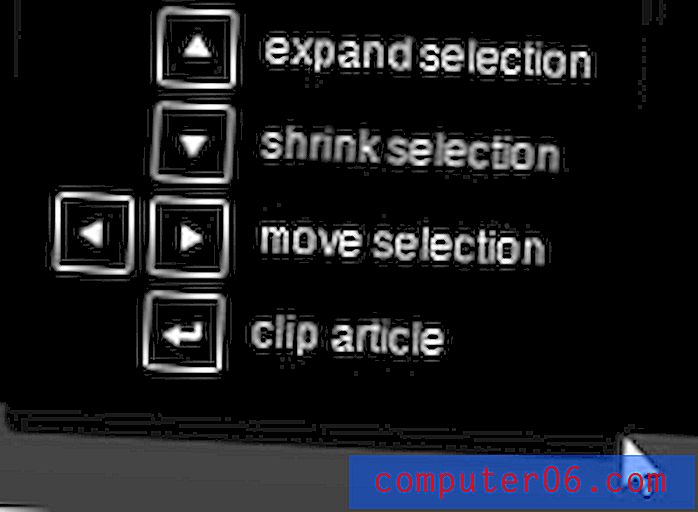
Kui olete oma teabe õigesti valinud, klõpsake rippmenüül Sülearvutid, et valida märkmik, kuhu leht salvestada, seejärel lisage vajalikud sildid ja kommentaarid. Kui klipp on salvestamiseks valmis, klõpsake nuppu Salvesta artikkel .
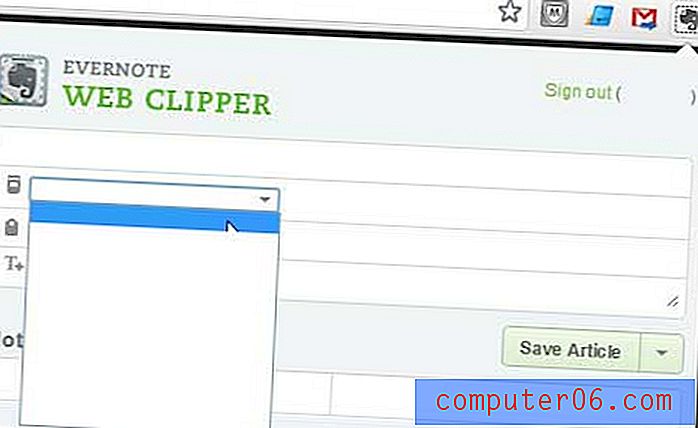
Võite märgata, et nupu Salvesta artikkel paremal on rippmenüü, mis annab teile ka valiku Salvesta valik, Salvesta terve leht või Salvesta URL, kui eelistate selle asemel mõnda neist toimingutest teha.



